図形には、重要なデータを含む領域を強調表示してユーザーの注意を引きつける効果があります。
FlexChart は、次の 6 つの図形注釈を提供します。
- 円
- 楕円
- 線
- 多角形
- 四角形
- 正方形
次の図に、2016 年の最大の関税額および通関手数料を強調表示した線注釈を示します。
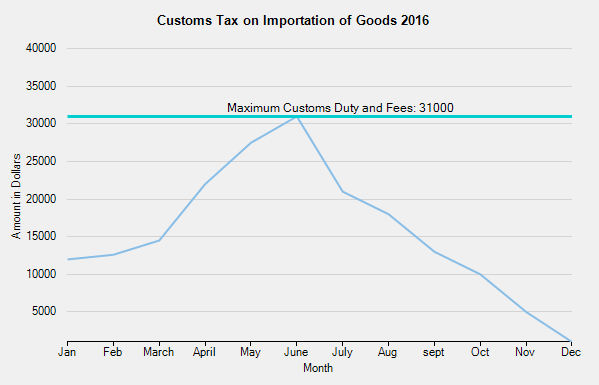
これらの図形を作成するには、図形注釈クラスのインスタンスを作成します。対応するクラスのサイズプロパティを使用して、図形のサイズを設定します。たとえば、線注釈を作成するには、Line クラスのインスタンスを作成します。Line クラスの Start および End プロパティを設定して、線注釈の長さを指定したり、線注釈を回転させます。
すべての図形注釈の基本クラスである Shape クラスの Content プロパティを設定して、テキストを指定します。さらに、FlexChart の多角形注釈を使用すると、三角形や矢印などの図形も作成できます。
次のコードは、商品の輸入関税データを使用して、2016 年のデータの増減を示します。このコードは、FlexChart の線注釈を追加、配置、カスタマイズする方法を示します。